Winkill est un petit logiciel open source disponible sur Windows que vous pouvez utiliser pour activer ou désactiver la touche Windows de votre clavier.
La touche Windows permet d’activer un certain nombre de fonctionnalités sur les machines Windows. Elle permet entre autres d’exécuter des raccourcis du système comme par exemple Windows + Pause permet d’ouvrir le Panneau de configuration du système ou encore Windows + R permet d’ouvrir la boîte de dialogue Exécuter. Mais ce n’est pas tout, la touche Windows peut également servir pour passer d’un programme ouvert à un autre, ou encore pour interrompre le mode plein écran lorsque vous êtes en pleine partie.
Vous l’aurez compris, la touche Windows peut s’avérer utile dans certains cas, mais aussi gênante dans d’autres. En effet, si vous aimez jouer aux jeux-vidéo sur votre PC (comme moi), vous savez comme moi qu’il n’y a rien de plus pénible que de presser accidentellement la touche Windows. Ça nous ramène sur le Bureau de Windows, et pendant ce temps on a le temps de mourir dix fois dans le jeu…
Alors bien sûr je sais qu’il existe des claviers gamer qui disposent d’une touche spéciale pour justement verrouiller la fameuse touche Windows, mais ce n’est pas le cas de tout le monde. C’est donc là qu’intervient Winkill !
Winkill
Winkill est un simple programme portable sans aucune interface utilisateur. Une fois lancé, il place seulement une icône dans la zone de la barre d’état du système Windows. Il vous suffit simplement d’effectuer un clic sur l’icône pour basculer la fonctionnalité du programme. Lorsque la touche Windows est désactivée, l’icône de Winkill est barrée par deux traits rouges. En revanche, si l’icône est visible, cela signifie que la touche Windows est activée.
Vous pouvez également exécuter un clic droit sur l’icône pour activer ou désactiver la touche Windows (sélectionnez Toggle). Le clic droit sur l’icône permet aussi de fermer le programme si vous n’en avez plus besoin.
Winkill utilise moins de 1,5 mégaoctets de RAM lorsqu’il fonctionne sur le système. L’outil est compatible avec Windows XP, Vista, 7, 8 et 10.
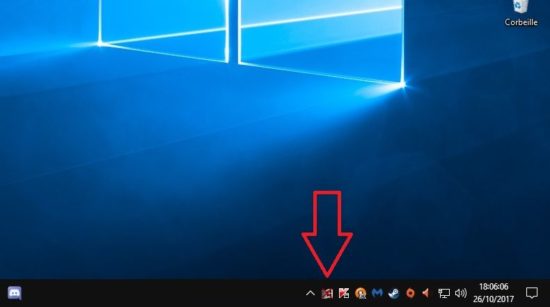






Sauf que la combinaison de touches win + l (L) qui affiche l’écran de connexion (logon) reste actif quelque soit le mode choisi et donc il y a semble t’il des limitations.!